Está sempre a ver o erro "Conteúdo do Twitter não disponível" sempre que utiliza esta plataforma de redes sociais? As restrições do Twitter limitam a capacidade de partilhar determinados conteúdos, afectando o envolvimento e as interações dos utilizadores na plataforma. O Twitter, agora X, não explica porque é que está a enfrentar este problema, nem a rede explica como o resolver. Se souber o que fazer, pode resolver estes problemas em menos de cinco minutos. Se a sua conta do Twitter estiver bloqueada, poderá não conseguir ver ou aceder a determinados conteúdos até que seja desbloqueada.
O artigo de hoje destaca vários factores que causam este problema. Também fornece instruções passo a passo sobre como resolver estes problemas para que possa utilizar o X sem problemas.
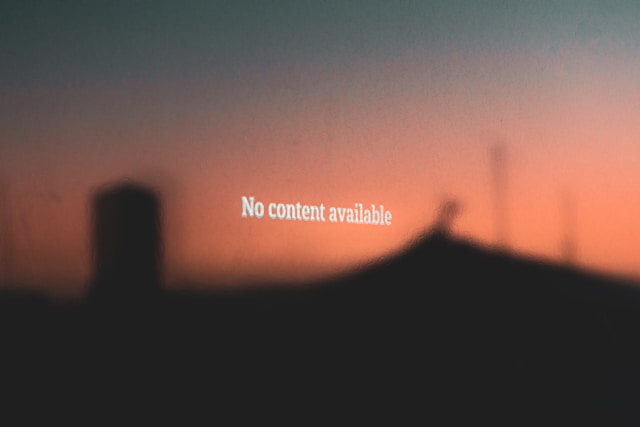
Índice
5 razões pelas quais o erro de conteúdo não disponível do Twitter continua a aparecer
O facto de as publicações do Twitter não carregarem pode ser frustrante, especialmente quando se tenta manter atualizado sobre os tópicos em destaque ou participar em conversas em curso. Deve saber porque é que os erros do Twitter não estão disponíveis continuam a aparecer antes de lhe mostrar como os corrigir. As secções abaixo explicam por que razão o X apresenta esta mensagem no seu dispositivo. Tenha em atenção que, se o Twitter não estiver a funcionar, experimente limpar a cache, pois pode resolver problemas de carregamento e melhorar o desempenho.
- Existem problemas com os servidores do Twitter: O X depende dos seus servidores para mostrar várias publicações, imagens, vídeos e GIFs no seu feed. Quando há problemas com os servidores da plataforma, o conteúdo deixa de carregar corretamente no seu dispositivo. Nesta situação, toda a gente, ou pelo menos a maioria das pessoas que utilizam o X, irá enfrentar os mesmos problemas.
- Os dados em cache da aplicação ou do sítio Web estão corrompidos: As cache são ficheiros temporários concebidos para acelerar a utilização do X no navegador do computador e na aplicação móvel. Por vezes, estes ficheiros ficam corrompidos, fazendo com que os ficheiros multimédia deixem de funcionar.
- O seu fornecedor de Internet ou de rede móvel está a ter problemas: O fornecedor de Internet ou de rede móvel permite-lhe utilizar o X no seu dispositivo. Se houver problemas, aparecerá um erro sempre que tentar utilizar esta plataforma.
- O vídeo não está disponível na sua região: Os carregadores de vídeo podem bloquear a visualização de vídeos específicos se não for de uma determinada área. Como resultado, o vídeo não será carregado ou verá a mensagem "Este vídeo não está disponível na sua localização".
- Está a utilizar uma versão desactualizada da aplicação do Twitter: Os programadores de aplicações lançam actualizações para corrigir erros nas versões mais antigas das suas aplicações. Se tiver uma versão mais antiga da aplicação, é por isso que está a enfrentar este problema.

Como faço para corrigir o conteúdo não disponível no Twitter? 5 maneiras de corrigir esse problema
Os guias abaixo respondem a esta pergunta comum|: Como é que corrijo um conteúdo que não está disponível no Twitter?
1. Certifique-se de que o seu dispositivo tem uma ligação à Internet
Em primeiro lugar, tem de se certificar de que o seu dispositivo tem uma ligação à Internet. Veja o seu dispositivo e verifique se o WiFi está ligado. Além disso, certifique-se de que ativa a sua rede móvel. Por vezes, o seu smartphone desliga-se do WiFi por estar demasiado longe do router. Se isso não funcionar, reinicie o seu dispositivo para ver se isso resolve o seu problema.
Além disso, verifique o router para se certificar de que existe uma ligação à Internet ativa. Se houver algum problema, a cor de algumas luzes irá mudar. Pode sempre consultar o manual para identificar potenciais problemas de rede. Reinicie o router e tente utilizar o X novamente.
2. Confirme se os servidores do Twitter estão online
Se o seu dispositivo tiver uma ligação à Internet, o próximo passo é verificar o estado dos servidores do Twitter. Isto é fácil, uma vez que vários serviços, como o Downdetector da Ookla, fornecem informações relacionadas com o servidor. Este serviço baseia-se em relatórios de utilizadores e verifica as queixas, monitorizando regularmente o serviço do X.
Procure o Twitter neste sítio Web e verifique o gráfico de interrupções. Se houver problemas, este gráfico mostra quantos utilizadores relatam problemas com X durante 24 horas. Além disso, se descer a página, as pessoas deixam comentários sobre o problema que estão a enfrentar.
3. Limpar a cache da aplicação X
Se continuar a ver o erro de conteúdo não disponível do Twitter ou se a aplicação do Twitter não estiver a funcionar, tem de limpar a cache da aplicação. Veja como fazer isso em diferentes dispositivos:
Android:
- Localize o ícone da aplicação móvel X no seu dispositivo.
- Prima e mantenha premido o ícone da aplicação até aparecer um menu pendente.
- Toque em Informações da aplicação para abrir a respectiva página de definições. Em alguns dispositivos, poderá ver apenas um ponto de exclamação. Toque neste símbolo para ver as definições da aplicação.
- Seleccione Forçar paragem e toque em Ok na janela pop-up que aparece.
- É necessário abrir Armazenamento e Cache. O nome desta definição pode mudar consoante o fabricante.
- Toque em Limpar cache para remover todos os ficheiros temporários da aplicação.
iOS:
- Abra o X e toque na fotografia de perfil no canto superior esquerdo.
- Toque em Acessibilidade, Ecrã e Idiomas e navegue até Utilização de dados.
- Abra o Armazenamento de multimédia e seleccione Limpar armazenamento de multimédia.
- Regresse à página anterior e seleccione Armazenamento Web.
- Toque em Limpar armazenamento de páginas Web.
Google Chrome:
- Clique com o botão esquerdo do rato no botão de três pontos no canto superior direito do navegador do ambiente de trabalho.
- Seleccione Definições no menu pendente.
- Abra Privacidade e segurança no painel da esquerda.
- Clique com o botão esquerdo do rato em Definições do site e abra Ver permissões e dados armazenados nos sites em Atividade recente.
- Altere o filtro Ordenar por de Mais visitados para Nome.
- Desloque-se e procure twitter.com.
- Clique com o botão esquerdo do rato no botão do caixote do lixo junto a twitter.com. Seleccione Eliminar quando aparecer a mensagem pop-up.
- Na mesma página, procure x.com.
- Repetir o passo 7.
Inicie o X e veja se tem o mesmo problema. No navegador de secretária, terá de iniciar sessão na sua conta novamente.
4. Ligar a uma rede privada virtual (VPN)
Não verá vídeos específicos devido a um bloqueio de região. Mesmo que altere a sua localização para um país diferente, este problema não será resolvido. Isto acontece porque o X analisa o seu endereço IP e obtém as informações de localização a partir da sua rede sem fios.
Felizmente, pode resolver rapidamente este problema utilizando uma VPN como a Proton VPN ou a Windscribe, que têm níveis gratuitos. Se pretender um serviço premium seguro, o Surfshark é uma excelente alternativa.
5. Verificar se a aplicação do Twitter tem uma atualização
Se ainda não conseguir resolver o problema, verifique se a aplicação do Twitter tem uma atualização. Os guias abaixo mostram os passos para diferentes dispositivos:
Android:
- Abra a Play Store no seu dispositivo Android.
- Toque na fotografia de perfil no canto superior direito e seleccione Gerir aplicações e dispositivos.
- Abra Atualizações disponíveis e verifique se o Twitter tem uma nova atualização disponível.
- Toque no botão Atualizar para instalar a versão mais recente do X. Se não existirem actualizações, verá Todas as aplicações actualizadas em vez de Actualizações disponíveis.
iOS:
- Aceda à App Store num dispositivo iOS compatível.
- Toque na sua fotografia de perfil e seleccione Aplicações.
- Abra As minhas aplicações e procure o Twitter ou o X.
- Se existir uma versão mais recente, verá o botão Atualizar junto à mesma. Toque neste botão para instalar a atualização mais recente.

TweetDelete pode garantir que seus posts mais antigos não fiquem disponíveis para todos
Os guias acima irão corrigir a maioria dos problemas de conteúdo do Twitter não disponível no seu dispositivo. Se o problema persistir, deve contactar o suporte do X visitando esta ligação - https://help.twitter.com/en/forms.
Quando publica no X, todos os seus tweets ficam visíveis para todos. Este também é o caso dos seus tweets mais antigos. Qualquer pessoa pode ver se estes contêm conteúdo insensível, controverso, odioso ou embaraçoso. Para ver material menos perturbador, pode desativar o conteúdo sensível no Twitter, ajustando as suas definições de privacidade. Ou, para evitar conteúdo sensível, pode ativar a Pesquisa Segura do Twitter para filtrar material explícito dos seus resultados de pesquisa.
Com o TweetDelete, tem controlo sobre a visibilidade dessas publicações. A opção de exclusão em massa de tweets remove facilmente várias publicações. Usando o filtro personalizado, é possível listar o que deve ser apagado. A tarefa de exclusão automática também pode excluir automaticamente publicações específicas.
O TweetDelete garante que qualquer pessoa que tente ver as publicações mais antigas verá a mensagem de conteúdo do Twitter não disponível.
Ligue o seu perfil do Twitter ao TweetDelete hoje mesmo para ter a paz de espírito que merece!










